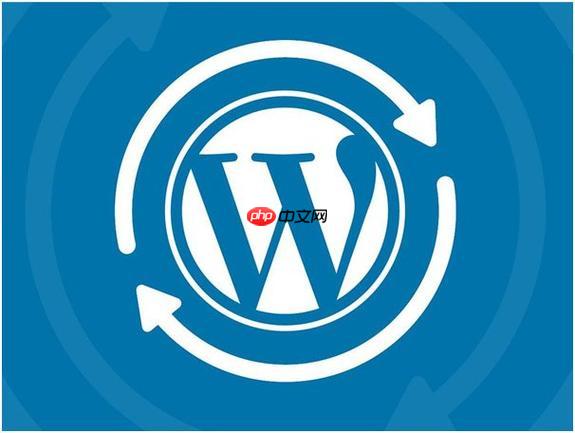
Tkinter Canvas图像显示基础
在tkinter中,要在canvas上显示图像,通常需要以下几个步骤:
- 加载图像文件到PhotoImage对象。
- 使用Canvas的create_image方法将PhotoImage对象绘制到画布上。
PhotoImage是Tkinter中处理图像的核心类,它支持GIF、PNG等格式。对于JPEG等其他格式,通常需要安装Pillow库(PIL.ImageTk.PhotoImage)。
import tkinter as tk
from PIL import Image, ImageTk # 如果需要支持JPEG等格式
def load_and_display_image(canvas, image_path, x, y):
try:
# 使用Pillow加载图像并调整大小(如果需要)
original_image = Image.open(image_path)
resized_image = original_image.resize((100, 100), Image.Resampling.LANCZOS)
# 将PIL图像转换为Tkinter PhotoImage
tk_image = ImageTk.PhotoImage(resized_image)
# 在Canvas上创建图像
# 注意:tk_image必须被引用,否则可能被垃圾回收导致图像不显示
image_item = canvas.create_image(x, y, anchor=tk.CENTER, image=tk_image)
# 将tk_image存储为Canvas或某个父对象的属性,以防止垃圾回收
canvas.image_reference = tk_image
print(f"图像 {image_path} 已成功加载并显示在 ({x}, {y})")
return image_item
except FileNotFoundError:
print(f"错误:图像文件未找到:{image_path}")
return None
except Exception as e:
print(f"加载图像时发生错误:{e}")
return None
# 示例用法
if __name__ == "__main__":
root = tk.Tk()
root.title("Tkinter Canvas Image Display Example")
canvas = tk.Canvas(root, width=500, height=300, bg="lightgray")
canvas.pack(pady=20)
# 假设有一个图像文件 'test_image.png' 在当前目录下
# 请替换为你的实际图像路径
# 例如:创建一个名为 'test_image.png' 的文件,或者使用一个已有的图片
# Image.new('RGB', (100, 100), color = 'red').save('test_image.png')
# 尝试显示一个存在的图像
load_and_display_image(canvas, "test_image.png", 150, 150)
# 尝试显示一个不存在的图像(会打印错误信息)
load_and_display_image(canvas, "non_existent_image.png", 350, 150)
root.mainloop()常见陷阱:图像对象生命周期
一个非常常见的Tkinter图像显示问题是图像对象被Python垃圾回收。当PhotoImage对象只作为局部变量存在时,一旦函数执行完毕,该局部变量就会被销毁,导致Tkinter无法找到对应的图像数据,从而图像不显示。
解决方案: 务必将PhotoImage对象存储为持久化的引用,例如:
- 将其作为tk.Tk、tk.Frame或tk.Canvas实例的属性。
- 将其存储在一个全局变量中。
- 将其存储在一个列表中,如果需要管理多个图像。
在上面的示例代码中,canvas.image_reference = tk_image就是为了解决这个问题。
本案例分析:隐藏的逻辑错误
在提供的问答数据中,用户遇到的问题并非图像对象生命周期,而是一个更隐蔽的逻辑错误:图像路径变量被错误地赋值为False。
用户代码中存在如下逻辑:
if homeIconPath: # 检查 homeIconPath 是否为真
# ... 如果为真,则执行图像放置逻辑 ...这段代码的意图是,如果homeIconPath存在(即非空字符串或有效路径),则加载并显示图像。然而,实际情况是图像并没有显示。
通过分析答案,我们发现问题出在homeIconPath变量的赋值源头。handelGraphics函数定义中,homeIconPath被赋值为其参数homeIcon:
def handelGraphics(..., homeIcon, ...):
global homeIconPath
homeIconPath = homeIcon # homeIconPath 被设置为 homeIcon 的值
# ...而当调用handelGraphics函数时,homeIcon参数被显式地传入了False:
if __name__ == "__main__":
handelGraphics(True, '04:13', True, 'switch', 'Home', 'Away', False, False, False, True)
# 注意这里,第七个参数(homeIcon)被传入了 False因此,homeIconPath最终的值是False。在Python中,False是一个布尔假值,所以if homeIconPath:这个条件判断永远不会成立,导致图像加载和显示的代码块被完全跳过。尽管用户可能看到了“Placed Home Image...”的打印输出(这可能是在if homeIconPath:外部,或者是在调试过程中误导了判断),但图像实际并未被创建。
这种问题特别难以发现,因为它不涉及语法错误,而是运行时的数据流错误。代码逻辑本身看起来合理,但由于参数传递的疏忽,导致了意外的行为。
调试与最佳实践
为了避免和解决这类问题,可以遵循以下调试技巧和最佳实践:
-
验证函数参数和变量值:
- 在关键的条件判断(如if homeIconPath:)之前,使用print()语句输出变量的实际值和类型:
print(f"homeIconPath 的值: {homeIconPath}, 类型: {type(homeIconPath)}") if homeIconPath: # ... - 在函数入口处打印所有参数的值,确保它们符合预期。
- 使用IDE的调试器(如VS Code、PyCharm)设置断点,单步执行代码,观察变量在不同执行阶段的值。这是最有效的方法。
- 在关键的条件判断(如if homeIconPath:)之前,使用print()语句输出变量的实际值和类型:
-
清晰的变量命名和类型检查:
- 使用具有描述性的变量名。例如,如果变量预期是一个文件路径,可以命名为image_file_path而不是image_flag。
- 在函数或方法内部,可以添加类型检查或断言,确保传入的参数符合预期类型。
def handelGraphics(..., homeIcon, ...): if not isinstance(homeIcon, str) and homeIcon is not False: raise TypeError("homeIcon 预期为文件路径字符串或 False") # ...
-
确保图像对象持久化:
- 再次强调,为了防止Tkinter图像被垃圾回收,PhotoImage对象必须保持一个持久的引用。例如,将其作为Canvas或Tk实例的属性。
-
健壮的路径处理:
- 在实际应用中,应验证路径是否存在且可读,而不是仅仅检查其是否为非空字符串。
import os # ... if homeIconPath and os.path.exists(homeIconPath) and os.path.isfile(homeIconPath): # ... 加载图像 ... else: print(f"警告: 图像路径无效或文件不存在: {homeIconPath}") # 可以加载一个默认图像或显示占位符
- 在实际应用中,应验证路径是否存在且可读,而不是仅仅检查其是否为非空字符串。
总结
Tkinter Canvas图像不显示的问题可能由多种原因引起,包括图像对象生命周期问题和本文重点讨论的参数传递错误导致的逻辑判断失误。解决这类问题的关键在于深入理解Tkinter的图像处理机制,并运用有效的调试技巧来追踪变量值和代码执行流程。通过在关键点打印变量、使用调试器以及遵循良好的编程实践(如清晰命名、参数验证),可以大大提高代码的健壮性和可维护性,确保Tkinter应用程序中的图像能够正确、稳定地显示。
以上就是Python Tkinter Canvas图像显示异常:深入解析与解决方案的详细内容,更多请关注资源网其它相关文章!



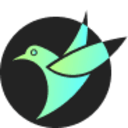
发表评论:
◎欢迎参与讨论,请在这里发表您的看法、交流您的观点。